このチュートリアルでは、Google Kubernetes Engine(GKE)を使用して多層ウェブ アプリケーションを構築する方法を説明します。
このチュートリアルでは、次のことを行います。
- 外部 IP アドレスとロードバランサを使用してウェブ アプリケーションを設定する。
- 1 つのマスター(リーダー)と複数のレプリカ(フォロワー)を持つ Redis クラスタを作成する。
この例では、Kubernetes の次のコンセプトについて説明します。
- 宣言型の構成: 構成には YAML マニフェスト ファイルを使用します。
- Deployment: 複製された一連の Pod の構成を決定する Kubernetes リソースです。
- Service: 一連の Pod に内部および外部ロードバランサを作成します。
環境を準備する
環境の設定手順は次のとおりです。
環境変数を設定します。
export PROJECT_ID=PROJECT_ID export COMPUTE_LOCATION=COMPUTE_LOCATION次のように置き換えます。
PROJECT_ID: Google Cloudのプロジェクト ID。COMPUTE_LOCATION: Compute Engine のロケーション(us-central1など)。
GitHub リポジトリのクローンを作成します。
git clone https://github.com/GoogleCloudPlatform/kubernetes-engine-samples作業ディレクトリを変更します。
cd kubernetes-engine-samples/quickstarts/guestbook/
GKE クラスタを作成する
GKE の Autopilot クラスタまたは Standard クラスタを作成します。
Autopilot
gcloud container clusters create-auto guestbook \
--location=${COMPUTE_LOCATION} \
Standard
gcloud container clusters create guestbook \
--location=${COMPUTE_LOCATION} \
--num-nodes=4
クラスタに接続する
クラスタと通信を行うように kubectl を構成します。
gcloud container clusters get-credentials guestbook \
--location=${COMPUTE_LOCATION}
Redis リーダーを設定する
このアプリケーションは Redis を使用してデータを保存します。アプリケーションは、Redis リーダー インスタンスにデータを書き込み、複数の Redis フォロワー インスタンスからデータを読み取ります。
次のマニフェストには、単一のレプリカ Redis リーダー Pod を実行する Kubernetes Deployment が記述されています。
マニフェストをクラスタに適用します。
kubectl apply -f redis-leader-deployment.yamlRedis リーダー Pod が動作していることを確認します。
kubectl get pods出力は次のようになります。
NAME READY STATUS RESTARTS AGE redis-leader-343230949-qfvrq 1/1 Running 0 43sSTATUSがPendingからRunningに変わるまでに数分かかることがあります。
Redis リーダー Service を作成する
このウェブ アプリケーションは、データを書き込むために Redis リーダーと通信する必要があります。Redis リーダー Pod にトラフィックをプロキシする Service を作成できます。
Service とは Kubernetes の抽象化機能の一つで、Pod の論理セットと、Pod へのアクセスを可能にするポリシーを定義するものです。Service を作成するときに、Pod のラベルに基づいてプロキシする Pod を記述します。
次のマニフェストには、Redis リーダーの Service が記述されています。
このマニフェストには、ラベルセレクタのセットが含まれています。これらのラベルは、前のステップでデプロイしたラベルのセットと一致しています。したがって、この Service は、前の手順で作成した Redis リーダー Pod にネットワーク トラフィックをルーティングします。
マニフェストの
portsセクションでは、1 つのポート マッピングが宣言されています。Service はport: 6379上のトラフィックを指定のselectorラベルと一致するコンテナのtargetPort: 6379にルーティングします。Deployment にトラフィックをルーティングするには、Deployment で使用されているcontainerPortがtargetPortと一致する必要があります。マニフェストをクラスタに適用します。
kubectl apply -f redis-leader-service.yamlGKE が Service を作成したことを確認します。
kubectl get service出力は次のようになります。
NAME CLUSTER-IP EXTERNAL-IP PORT(S) AGE kubernetes 10.51.240.1 <none> 443/TCP 42s redis-leader 10.51.242.233 <none> 6379/TCP 12s
Redis フォロワーを設定する
Redis リーダーは単一の Pod ですが、少数の Redis フォロワー(レプリカ)を追加することで、可用性を高め、トラフィックの需要を満たすことができます。
次のマニフェストには、Redis フォロワー Pod の Deployment が記述されています。
マニフェストをクラスタに適用します。
kubectl apply -f redis-follower-deployment.yaml2 つの Redis フォロワー レプリカが実行されていることを確認します。
kubectl get pods出力は次のようになります。
NAME READY STATUS RESTARTS AGE redis-follower-76588f55b7-bnsq6 1/1 Running 0 27s redis-follower-76588f55b7-qvtws 1/1 Running 0 27s redis-leader-dd446dc55-kl7nl 1/1 Running 0 119sSTATUSがPendingからRunningに変わるまでに数分かかることがあります。
Redis フォロワー Service を作成する
このウェブ アプリケーションは、データを読み取るために Redis フォロワーと通信する必要があります。Redis フォロワーを検出できるようにするには、Service を設定する必要があります。
次のマニフェストには、Redis フォロワーの Service が記述されています。
このマニフェストでは、Service をポート 6379 で実行することを指定しています。Service の
selectorフィールドは、前の手順で作成した Redis フォロワー Pod と一致しています。マニフェストをクラスタに適用します。
kubectl apply -f redis-follower-service.yamlGKE が Service を作成したことを確認します。
kubectl get service出力は次のようになります。
NAME CLUSTER-IP EXTERNAL-IP PORT(S) AGE kubernetes 10.51.240.1 <none> 443/TCP 1m redis-leader 10.51.242.233 <none> 6379/TCP 49s redis-follower 10.51.247.238 <none> 6379/TCP 3s
アプリケーションのウェブ フロントエンドを設定する
アプリケーション用の Redis ストレージを用意できたので、ウェブサーバーを起動してみましょう。フロントエンドも Redis フォロワーと同様に Kubernetes Deployment を使用してデプロイされます。
ウェブ アプリケーションは PHP フロントエンドを使用します。このフロントエンドは、リクエストが読み取りか書き込みかに応じて、Redis フォロワー Service またはリーダー Service と通信するように構成されています。フロントエンドは JSON インターフェースを公開し、jQuery Ajax ベースの UI を提供します。
次のマニフェストには、ウェブサーバーの Deployment が記述されています。
このマニフェスト ファイルでは、環境変数
GET_HOSTS_FROM=dnsが指定されています。ウェブ フロントエンド アプリケーションに構成を提供すると、フロントエンド アプリケーションはredis-followerとredis-leaderというホスト名を使用して DNS ルックアップを実行します。DNS ルックアップは、前の手順で作成した Service の IP アドレスを検索します。このコンセプトは、DNS サービス ディスカバリと呼ばれます。マニフェストをクラスタに適用します。
kubectl apply -f frontend-deployment.yamlレプリカが動作していることを確認します。
kubectl get pods -l app=guestbook -l tier=frontend出力は次のようになります。
NAME READY STATUS RESTARTS AGE frontend-7b78458576-8kp8s 1/1 Running 0 37s frontend-7b78458576-gg86q 1/1 Running 0 37s frontend-7b78458576-hz87g 1/1 Running 0 37s
外部 IP アドレスでフロントエンドを公開する
現在の構成では、前のステップで作成した redis-follower Service と redis-leader Service は GKE クラスタの内部でのみアクセスできます。これは、Service のデフォルト タイプが ClusterIP であるためです。
ClusterIP Service は、Service が参照している一連の Pod に単一の IP アドレスを提供します。この IP アドレスは、クラスタ内でのみアクセスできます。
ウェブ フロントエンド サービスを外部からアクセスできるようにするには、要件に応じて Service 構成で type: LoadBalancer または type: NodePort を指定します。
次のマニフェストには、LoadBalancer タイプの Service が記述されています。
ports セクションのポートの宣言では port: 80 が指定されており、targetPort は指定されていません。targetPort プロパティを省略した場合、デフォルトで port フィールドの値が使用されます。この場合、この Service はポート 80 の外部トラフィックを frontend Deployment のコンテナのポート 80 に転送します。
マニフェストをクラスタに適用します。
kubectl apply -f frontend-service.yaml
frontend Service の作成時には、GKE によりロードバランサと外部 IP アドレスが作成されます。これらのリソースは課金の対象となります。
アプリケーションのウェブサイトにアクセスする
アプリケーションのウェブサイトにアクセスするには、frontend Service の外部 IP アドレスを取得します。
kubectl get service frontend
出力は次のようになります。
NAME CLUSTER-IP EXTERNAL-IP PORT(S) AGE
frontend 10.51.242.136 109.197.92.229 80:32372/TCP 1m
ロードバランサの作成中は、EXTERNAL-IP 列に <pending> が表示されることがあります。これには数分かかることがあります。 Does not have minimum availability などのエラーが表示された場合は、数分待ちます。この一時的なエラーが発生するのは、変更を行うために GKE がノードを再作成するためです。
IP アドレスをコピーして、ブラウザでページを開きます。
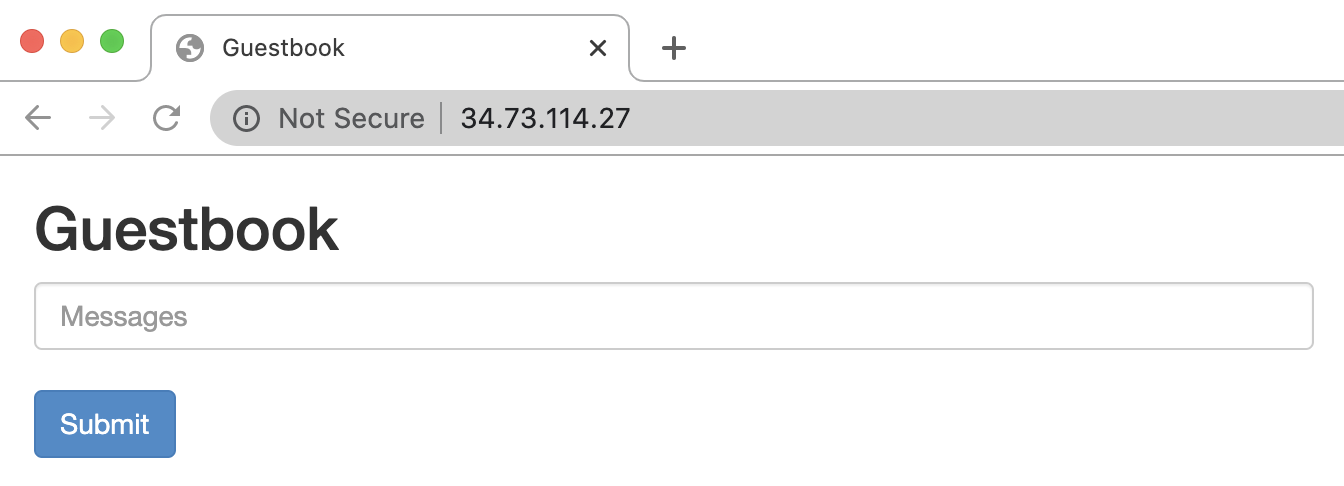
メッセージを入力して [Submit] をクリックし、エントリを追加してみてください。入力したメッセージはフロントエンドに表示されます。このメッセージは、作成した Service を介してデータが Redis に正常に追加されたことを示します。
ウェブ フロントエンドをスケールアップする
しばらく前から運用していたアプリケーションが突然注目を集めるようになりました。そこで、フロントエンドのウェブサーバーを増やすことにしました。そのためには、Pod の数を増やす必要があります。
frontendPod の数をスケールアップします。kubectl scale deployment frontend --replicas=5出力は次のようになります。
deployment.extensions/frontend scaled実行中のレプリカの数を確認します。
kubectl get pods出力は次のようになります。
NAME READY STATUS RESTARTS AGE frontend-88237173-3s3sc 1/1 Running 0 1s frontend-88237173-twgvn 1/1 Running 0 1s frontend-88237173-5p257 1/1 Running 0 23m frontend-88237173-84036 1/1 Running 0 23m frontend-88237173-j3rvr 1/1 Running 0 23m redis-leader-343230949-qfvrq 1/1 Running 0 54m redis-follower-132015689-dp23k 1/1 Running 0 37m redis-follower-132015689-xq9v0 1/1 Running 0 37m同じコマンドを使用して、
frontendPod の数をスケールダウンできます。ただし、5は1に置き換えます。

